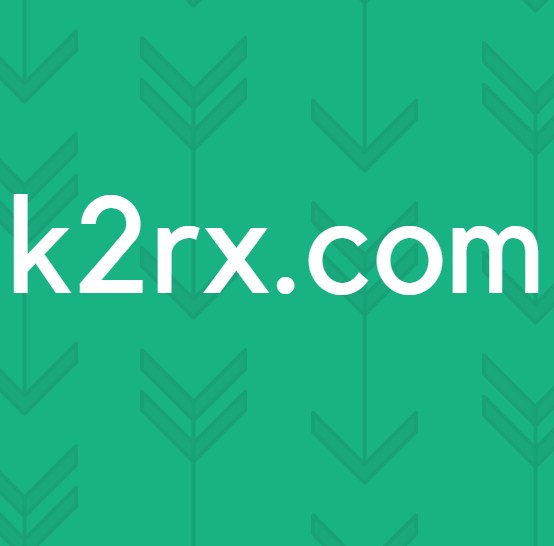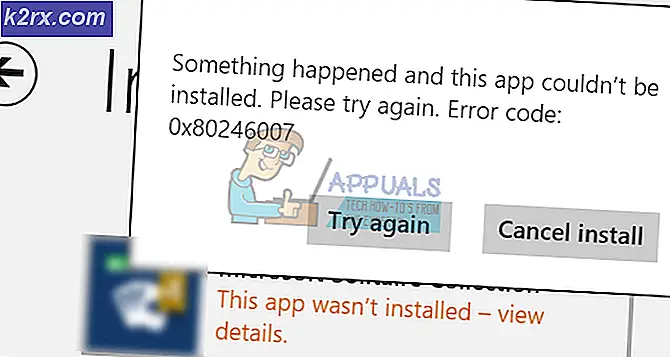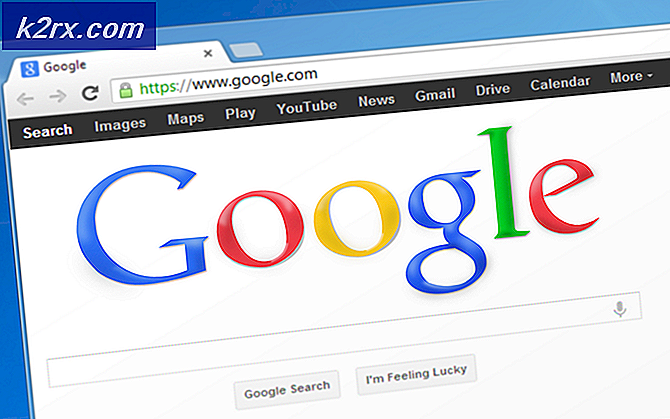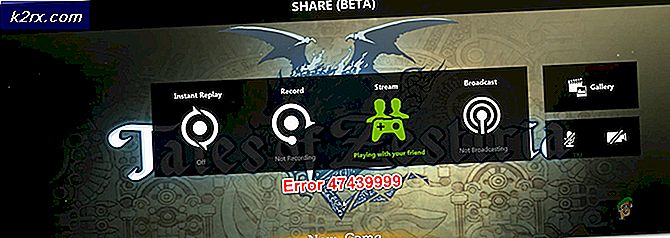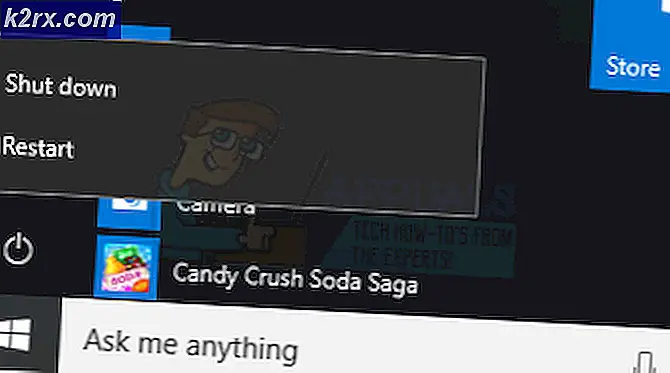Oplossing: Outlook 2016 Mac A Script probeert een bericht te verzenden
Met behulp van Afdruk samenvoegen, kan een gebruiker een persoon schrijven naar meerdere contacten vanuit een mail-database. Door Outlook en Word Mail Merge te gebruiken, kan een gebruiker bulk-e-mails verzenden en gepersonaliseerde formulieren gebruiken, waarbij elke e-mail specifiek aan de ontvanger wordt aangepast. Dit is ideaal voor gebruikers met grote contactlijsten die gepersonaliseerde e-mail verzenden naar klanten of klanten. Een Mac-gebruiker Outlook en Word legde op Microsoft Answers echter uit dat bij het uitvoeren van een samenvoegbewerking vanuit Word het volgende foutbericht verscheen:
Een script probeert een bericht te verzenden. Sommige scripts kunnen virussen bevatten of op een andere manier schadelijk zijn voor uw computer, dus het is belangrijk om te controleren of het script is gemaakt door een betrouwbare bron. Wilt u het bericht verzenden?
Dit script treedt op als eerder gebruikte instellingen niet zijn verwijderd of als er items in uw Outbox staan die de software probeert te verzenden.
PRO TIP: Als het probleem zich voordoet met uw computer of een laptop / notebook, kunt u proberen de Reimage Plus-software te gebruiken die de opslagplaatsen kan scannen en corrupte en ontbrekende bestanden kan vervangen. Dit werkt in de meeste gevallen, waar het probleem is ontstaan door een systeembeschadiging. U kunt Reimage Plus downloaden door hier te klikkenMethode 1: Niet-verzonden outbox-berichten verwijderen
Gebruik in Outlook voor Mac de volgende methode om items uit uw Outbox te verwijderen die niet kunnen worden verzonden.
- Zoek in Outlook het mapvenster aan de linkerkant.
- Onder aan het mappenvenster verschijnt uw Outbox alleen onderaan als er items in staan. Het nummer aan de rechterkant van het item geeft aan hoeveel poststukken zich in uw bevinden
- Klik op Outbox en u krijgt een lijst met items te zien.
- Selecteer een item in het venster en druk op de prullenbak verwijderen boven aan de pagina terwijl deze is gemarkeerd.
- Doe dit voor elke invoer, verlaat de app. Open Outlook opnieuw en probeer uw bericht te verzenden met behulp van Afdruk samenvoegen
Methode 2: Oude instellingen verwijderen
Als u geen items in uw Outbox hebt, kan het probleem worden veroorzaakt door een oud profiel dat in strijd is met de huidige instellingen. Wijzig het met behulp van de onderstaande methode.
- Sluit de Outlook
- Zoek in het menu Zoeken naar Spotlight rechtsboven in uw scherm naar Terminal en klik op het eerste item.
- Typ in het venster dat wordt geopend het volgende: standaardwaarden verwijderen com.microsoft.Outlook
Druk op Enter op je toetsenbord.
- Typ nu het volgende in hetzelfde venster: killall cfprefsd
Hiermee worden alle voorkeuren in de cache verwijderd.
- Start Outlook opnieuw en probeer opnieuw het bericht Afdruk samenvoegen te verzenden. Het waarschuwingsbericht had moeten verdwijnen.
PRO TIP: Als het probleem zich voordoet met uw computer of een laptop / notebook, kunt u proberen de Reimage Plus-software te gebruiken die de opslagplaatsen kan scannen en corrupte en ontbrekende bestanden kan vervangen. Dit werkt in de meeste gevallen, waar het probleem is ontstaan door een systeembeschadiging. U kunt Reimage Plus downloaden door hier te klikken